원활한 상호 운용성을 제공하는 Office 2010 앱이를 통해 사용자는 Office 2010 앱에 포함 된 다양한 기능을 사용할 수 있습니다. Word 2010에는 Outlook 메일 작성 창을 열지 않고도 창에서 직접 전자 메일을 보낼 수있는 뛰어난 기능이 포함되어 있습니다. 전자 메일 작성 창에서 Word 문서 창에 전자 메일 작성 창을 삽입하여받는 사람 전자 메일 주소, 제목 및 소개 메모를 추가하여 즉시 전자 메일을 보내려면 Outlook 2010 인스턴스를 호출해야합니다.
우선, 빠른 액세스 도구 모음에서이 옵션을 분명하게 표시해야합니다. 빠른 실행 도구 모음 단추를 클릭하여 하위 메뉴를 표시하고 추가 명령을 클릭하십시오.

단어 옵션 대화 상자가 나타납니다. 아래에있는 적중 드롭 다운 버튼 명령을 선택하십시오 선택 모든 명령. 이제 목록을 아래로 스크롤하여 찾으십시오. 메일 수신자에게 보내기 명령. 그것을 선택하고 클릭하십시오 추가 (>>) 빠른 실행 도구 모음에 표시합니다. 계속하려면 확인을 클릭하십시오.
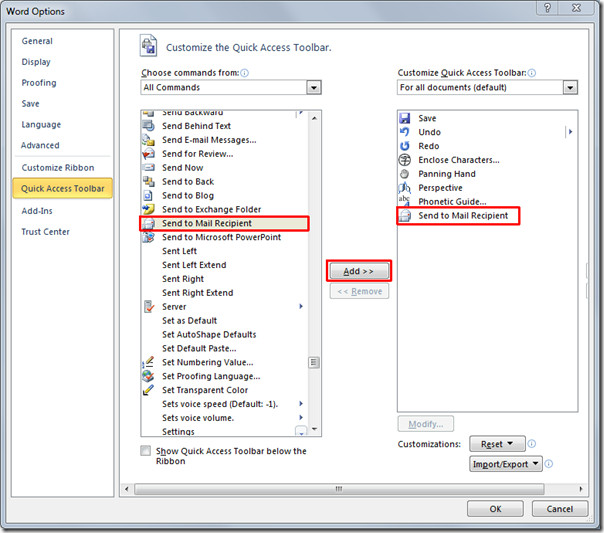
메일 수신자에게 보내기 명령이 나타납니다.빠른 실행 도구 모음에서이 단추를 클릭하면 백엔드에서 Outlook 2010 인스턴스가 시작되고 Word 문서 창의 맨 위에 메일 작성 창이 즉시 삽입됩니다. 받는 사람 전자 메일 주소를 추가하고 다른 Outlook 메일 보내기 옵션을 구성합니다.

이제 수신자의 이메일 주소를 입력하십시오.메일 작성 창에 제목 및 Word 문서 소개 문서 편집이 완료되면 메일 작성 창에서 사본 보내기 버튼을 클릭하여 전체 문서를 보냅니다.

Word 2010에서 다른 유형의 하이퍼 링크를 추가하는 방법 및 다른 버전의 Word 2010 문서를 결합하는 방법에 대해 이전에 검토 한 가이드를 확인할 수도 있습니다.












코멘트